Egyre több olyan webhely használata, amelyek autoplay videót használnak - a jelenlegi vállalat - most már jó idő, hogy átnézze, hogyan lehet némítani a hangot a számos nyitott böngésző lapján. A Chrome, az Edge, a Firefox, az Opera és a Safari lapok különböző módjait lefedem. A böngészőfülkében a nagy hír az, hogy a Windows 10 tavaszi 2018-as frissítésével a Microsoft Edge-böngészője végül egyetlen kattintással elnémíthatja a lapokat - többek között az Edge-fejlesztések között. Eközben jó hírek vannak a webes böngészési horizonton, mert a Chrome-ra, a Firefoxra és az Edge-re jön a jelszómentes webbiztonság.
Króm
A Google böngészője egy kis hangszóró ikont jelenít meg minden olyan fülön, amely jelenleg hangot játszik. Egy lap hangjának némításához kattintson a jobb gombbal a lapra, és válassza a Helyszín elnémítása lehetőséget . Ezt a manővert az aktuális lap elhagyása nélkül végezheti el.

Él
A Microsoft böngészője végül csatlakozott a tab-muting párthoz. A 2018. április 10-i frissítéssel az Edge most lehetővé teszi, hogy a zajos fülön a hangszóró ikonjára kattintva elnémítsa azt. Ezt az aktuális lapon és a háttér lapokon is megteheti anélkül, hogy elhagyná az aktuális lapot. A jobb egérgombbal kattintson a fülre, és válassza a Némítás lapot.

Firefox
A Firefox egy hangszóró ikont jelenít meg a lapon, és ezzel kattintva elnémíthatja a fül hangját anélkül, hogy átkapcsolna. A jobb egérgombbal kattintson a fülre, és válassza a Némítás lapot.
Opera
Az Opera a böngészőfülek némításának legjobb módját kínálja, különösen, ha egynél több háttérfül van, amely elindította a hang lejátszását. Csak kattintson jobb egérgombbal az aktuális lapra, majd kattintson az Egyéb fülek elnémítása gombra. A hangszóró ikonjára kattintva elnémíthatja a háttér lapokat, vagy jobb gombbal kattinthat egy lapra, és válassza a Némítás lapot. Az Opera egy kis, hangszintű ikont jelenít meg az audió lejátszást végző lapokhoz, majd átkapcsol egy hangszóró ikonra, ha egér fölé lép.
Szafari
A Safari ugyanazt a két lapfigyelő lehetőséget kínálja, mint a Firefox és az Edge; a fülhallgató ikonjára kattintva elnémíthatja a lapot, vagy kattintson a jobb gombbal, és válassza a Mute This Tab lehetőséget . Ezen kívül a Safari kék hangszóró ikont is kínál az URL-sávjában, amelyre kattintva kíméletesen elnémíthatja az összes lapot, ha a háttérben hamisított lapok vannak.
Szerkesztők megjegyzése: Ezt a történetet eredetileg 2017. január 12-én tették közzé, és frissítették, hogy új információkat tartalmazzon a Microsoft Edge és a Windows 10 tavaszi frissítésről.



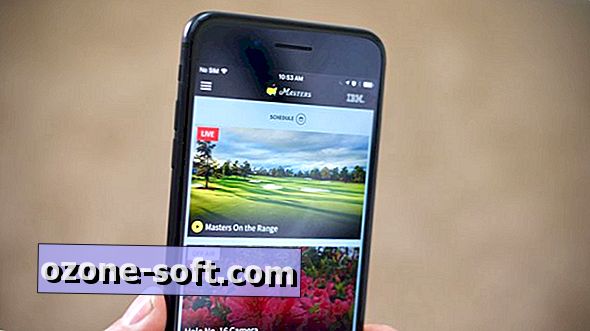
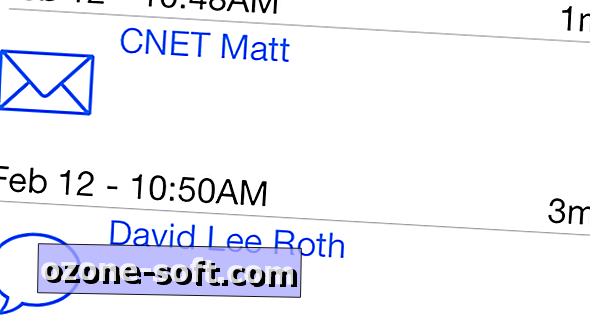
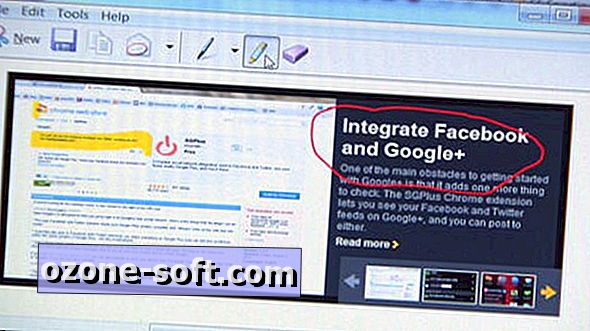








Hagyjuk Meg Véleményét